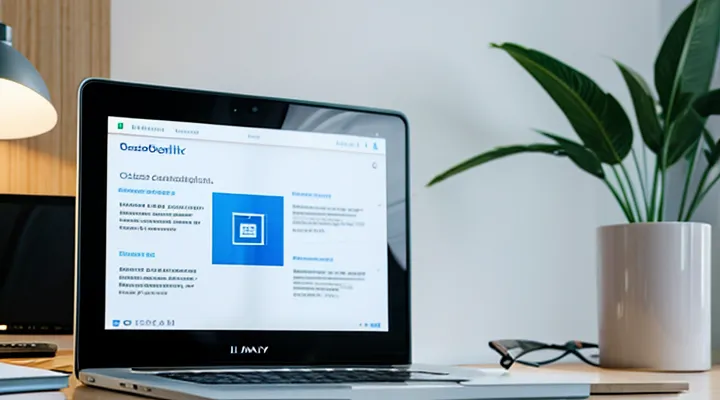Обзор процесса прикрепления к поликлинике через Госуслуги
Что такое прикрепление к поликлинике и зачем оно нужно
Основные понятия прикрепления
Прикрепление - это процесс официального назначения гражданина к определённому медицинскому учреждению для получения амбулаторных и стационарных услуг по полису обязательного медицинского страхования.
Ключевые элементы прикрепления:
- Полис ОМС - документ, подтверждающий право на бесплатную медпомощь; в личном кабинете Госуслуг отображается номер и статус полиса.
- Электронный личный кабинет - сервис, где осуществляется запрос на прикрепление, проверка статуса и получение справок.
- Выбор поликлиники - список доступных учреждений в регионе, формируемый на основании места жительства и предпочтений.
- Подтверждение - автоматическое уведомление о результате: «прикреплен», «отказ» или «требуется уточнение данных».
Срок обработки запроса обычно не превышает 10 рабочих дней; в случае отказа система предоставляет причины и возможность исправить ошибки.
Регулярная проверка статуса в личном кабинете позволяет своевременно выявлять изменения (перенос, перевод) и поддерживать актуальность данных о медицинском обслуживании.
Преимущества прикрепления через Госуслуги
Прикрепление к поликлинике через личный кабинет Госуслуг экономит время и упрощает взаимодействие с медучреждением.
- Онлайн‑регистрация без визита в регистратуру.
- Автоматическое обновление данных о выбранной организации.
- Возможность просматривать расписание врачей и записываться на приём в реальном времени.
- Получение электронной справки о прикреплении, пригодной для страховых и административных процедур.
- Уменьшение риска ошибок при вводе персональных данных благодаря проверке в системе.
Электронный способ гарантирует быстрый доступ к медицинским услугам, снижает нагрузку на персонал поликлиники и повышает прозрачность процесса прикрепления.
Подготовка к прикреплению
Проверка и обновление личных данных на Госуслугах
Для обеспечения привязки поликлиники к личному кабинету необходимо, чтобы сведения о пользователе в системе были актуальными. Неправильные данные могут привести к отказу в назначении приёма или к невозможности получать электронные документы.
Пошаговая проверка и корректировка:
- Войдите в личный кабинет на портале Госуслуги, используя логин и пароль.
- Откройте раздел «Профиль» → «Личные данные».
- Сравните указанные сведения с документами: ФИО, дата рождения, паспортные данные, СНИЛС, адрес регистрации.
- При обнаружении расхождений нажмите кнопку «Редактировать» и внесите корректные значения.
- Проверьте контактную информацию: номер мобильного телефона и адрес электронной почты. При необходимости обновите их, указав рабочий или личный номер, который регулярно проверяется.
- Перейдите в подраздел «Медицинская страховка». Убедитесь, что номер полиса ОМС указан полностью и без пробелов. При изменении полиса загрузите скан-копию нового полиса в формате PDF или JPG.
- Сохраните изменения, подтвердив их паролем или кодом, полученным в СМС.
- После сохранения система предложит пройти небольшую проверку: введите код из полученного сообщения или подтвердите действие через мобильное приложение Госуслуги.
- Завершите процесс, проверив статус в разделе «Мои поликлиники». При корректных данных поликлиника будет отображаться в списке привязанных медицинских учреждений.
Регулярное обновление данных (не реже чем раз в полгода) гарантирует, что система будет автоматически учитывать вашу поликлинику при формировании записей на приём и при получении результатов анализов. Любые изменения в паспорте, адресе или страховом полисе требуют немедленного внесения в личный кабинет, иначе процесс привязки может быть прерван.
Необходимые документы для прикрепления
Для прикрепления к поликлинике через личный кабинет Госуслуг необходимо предоставить определённый пакет документов, который система проверяет автоматически.
- Паспорт гражданина РФ (скан первой страницы и страницы с пропиской);
- СНИЛС (копия или скан);
- Диплом о высшем/среднем медицинском образовании (при желании работать в поликлинике) - необязательно для пациентов;
- Справка о месте жительства (выдана МФЦ или отделом по месту жительства);
- Полис обязательного медицинского страхования (ОМС) - электронный вариант в личном кабинете достаточно.
Все файлы должны быть в формате PDF или JPG, размером не более 5 МБ, с чёткой читаемостью текста. После загрузки система проверяет данные в течение 24 часов; при обнаружении несоответствий появляется уведомление с указанием недостающих или неверных сведений. При полном комплекте документов привязка к выбранной поликлинике происходит автоматически, и в личном кабинете появляется подтверждение статуса.
Паспорт гражданина РФ
Паспорт гражданина РФ - основной документ, подтверждающий личность и место жительства. При привязке поликлиники в личном кабинете госуслуг он используется для идентификации и проверки прав на медицинские услуги.
Для выполнения привязки необходимо:
- Войти в личный кабинет на портале госуслуг.
- Выбрать раздел «Мои услуги» → «Медицинские услуги» → «Привязать поликлинику».
- Ввести серию и номер паспорта в поле «Документ, удостоверяющий личность».
- Указать дату выдачи и орган, выдавший паспорт (информация автоматически подгружается из базы ФМС).
- При необходимости загрузить скан или фотографию первой страницы паспорта (формат JPG/PNG, размер до 2 МБ).
- Подтвердить действие с помощью кода из СМС или приложения «Госуслуги».
Система проверяет данные паспорта в реальном времени: если серия‑номер совпадают с записью в базе, привязка завершается успешно. При расхождении возникает ошибка, требующая исправления вводимых сведений или обращения в отделение ФМС.
После подтверждения привязки в личном кабинете появляется информация о выбранной поликлинике, список доступных врачей и расписание приёмов. При необходимости изменить поликлинику достаточно повторить процедуру, указав новый паспортный номер, если меняются данные гражданина.
Важно помнить, что паспортные данные хранятся в зашифрованном виде и доступны только уполномоченным сервисам, что гарантирует конфиденциальность и безопасность личной информации.
Полис обязательного медицинского страхования (ОМС)
Полис обязательного медицинского страхования (ОМС) - документ, подтверждающий право гражданина на бесплатное получение медицинских услуг по программе обязательного страхования. В полисе указаны ФИО застрахованного, дата рождения, срок действия и номер страховой компании. Без действующего полиса невозможно оформить запись к врачу в любой поликлинике, подключённой к системе государственных услуг.
Для привязки к нужной поликлинике в личном кабинете Госуслуги требуется активный полис ОМС. При отсутствии полиса система не позволит выбрать медицинское учреждение, а при наличии - процесс привязки выполнится автоматически.
Порядок действий в личном кабинете:
- Войдите в аккаунт на портале Госуслуги.
- Откройте раздел Мои услуги → Медицинская страховка.
- Выберите пункт Полис ОМС; убедитесь, что статус полиса - «активен».
- Нажмите кнопку Привязать к поликлинике.
- В появившемся окне введите название или код поликлиники, укажите регион и тип услуги.
- Выберите нужное учреждение из списка и подтвердите привязку.
После подтверждения система отобразит выбранную поликлинику в профиле страхования. Проверьте корректность данных, скачайте справку‑подтверждение и, при необходимости, распечатайте её для предъявления в регистратуре.
Если требуется изменить привязанное учреждение, повторите описанные шаги, выбрав новое медицинское заведение. Все изменения фиксируются в личном кабинете и вступают в силу сразу после подтверждения.
СНИЛС
СНИЛС - основной персональный номер, позволяющий системе Госуслуг однозначно идентифицировать гражданина. Без корректного СНИЛС невозможно привязать поликлинику к личному кабинету, потому что все медицинские записи и расписание врачей хранятся именно под этим номером.
Для закрепления поликлиники следует выполнить несколько простых действий:
- Откройте личный кабинет на портале госуслуг.
- Перейдите в раздел «Медицинские услуги» и проверьте, что в поле «СНИЛС» указана актуальная цифра без пробелов и тире.
- При необходимости отредактируйте номер, используя функцию «Изменить данные», приложив скан копии свидетельства о постановке на учёт.
- В списке доступных медицинских учреждений найдите нужную поликлинику и нажмите кнопку «Привязать».
- Подтвердите действие вводом одноразового кода, полученного в СМС, и сохраните изменения.
После завершения процедуры система автоматически отразит привязку в разделе «Мои поликлиники». При последующих визитах к врачу информация о СНИЛС будет использоваться для формирования электронных записей, получения направлений и доступа к результатам обследований. При возникновении ошибок в номере СНИЛС следует сразу обратиться в службу поддержки Госуслуг или в отделение Пенсионного фонда.
Выбор поликлиники
Выбор поликлиники в личном кабинете Госуслуги - первый шаг к закреплению за выбранным медицинским учреждением.
Для начала откройте раздел «Медицинские услуги», перейдите к пункту «Закрепление за поликлиникой» и активируйте поиск. Система предложит список доступных учреждений в вашем регионе, отфильтровать их можно по адресу, типу поликлиники и наличию нужных специалистов.
При оценке вариантов учитывайте:
- расположение относительно места жительства или работы;
- часы работы и возможность записи онлайн;
- наличие врача‑терапевта, педиатра или узкого специалиста, требующегося вам;
- рейтинг учреждения, основанный на отзывах пациентов;
- наличие бесплатных профилактических программ.
После выбора нажмите «Закрепить», подтвердите действие кодом из СМС и проверьте статус в личном кабинете. При необходимости изменить привязку можно повторить процедуру, выбрав другую поликлинику из списка.
Пошаговая инструкция по прикреплению
Вход в личный кабинет Госуслуг
Авторизация
Авторизация в личном кабинете госуслуг - первый и обязательный этап получения доступа к услугам поликлиники. При входе система проверяет подлинность учетных данных и подтверждает право пользователя на работу с персональными медицинскими сервисами.
Для успешного входа необходимо:
- Ввести логин (номер телефона или ИНН) и пароль, указанные при регистрации;
- Пройти вторую проверку: получить код подтверждения в СМС‑сообщении или в мобильном приложении «Госуслуги»;
- При первом входе подтвердить согласие с условиями обработки медицинских данных.
После ввода кода система проверяет его совпадение с отправленным значением, фиксирует время и IP‑адрес, а затем открывает доступ к личному кабинету. При ошибке ввода пароля более трех раз требуется восстановление через форму «Забыли пароль», где будет отправлен новый токен на привязанную электронную почту.
В дальнейшем авторизацию можно упростить, активировав постоянный вход через биометрический датчик или токен‑генератор, если такие опции поддерживаются на устройстве. При этом система сохраняет сессионный идентификатор, позволяющий пользоваться сервисами поликлиники без повторного ввода кода в течение установленного периода.
Переход к услуге «Прикрепление к медицинской организации»
Нахождение раздела «Здоровье»
Для закрепления поликлиники в личном кабинете необходимо сначала открыть сервис «Здоровье». Этот раздел располагается в верхнем меню после входа в личный кабинет.
- Войдите на портал Госуслуги, используя логин и пароль.
- На главной странице найдите строку навигации; первый пункт слева - «Услуги», второй - «Здоровье».
- Кликните по названию «Здоровье». Откроется список доступных медицинских сервисов.
- В списке выберите пункт «Мои поликлиники» и нажмите кнопку «Добавить поликлинику».
- Введите название нужного учреждения, подтвердите выбор и сохраните изменения.
После выполнения этих действий выбранная поликлиника будет привязана к вашему профилю и появится в разделе «Здоровье» для дальнейшего использования.
Выбор соответствующей услуги
Для закрепления поликлиники в личном кабинете Госуслуг необходимо правильно выбрать услугу, которая обеспечивает привязку медицинского учреждения к вашему профилю.
Сначала откройте раздел «Мои услуги» после входа в личный кабинет. В списке доступных сервисов найдите пункт, связанный с медициной. Обычно он называется «Привязка поликлиники» или «Управление медицинскими организациями». Если такой пункт отсутствует, откройте категорию «Здоровье и медицина» и просмотрите вложенные услуги.
При выборе услуги обратите внимание на следующие параметры:
- Тип привязки - индивидуальная (для вас) или семейная (для всех членов семьи).
- Регион - сервис доступен только для организаций, зарегистрированных в вашем регионе.
- Статус организации - только действующие поликлиники с лицензией могут быть привязаны.
Выбрав подходящий вариант, нажмите кнопку «Подключить». Появится форма поиска поликлиники. Введите название учреждения, укажите его код ФОМС или ИНН, если известны. После подтверждения найденной записи система предложит подтвердить привязку.
Завершите процесс, нажав «Сохранить». В личном кабинете появится запись о закрепленной поликлинике, где можно управлять записью, менять её или удалять при необходимости. После привязки вы получите доступ к онлайн‑записи к врачу, просмотру результатов анализов и другим сервисам, связанным с выбранным медицинским учреждением.
Заполнение заявления
Ввод персональных данных
Для успешного привязывания к поликлинике через личный кабинет Госуслуг необходимо корректно ввести персональные данные. Ошибки при вводе приводят к блокировке заявки и дополнительным запросам от врача.
Основные сведения, которые требуется указать:
- Фамилия, имя, отчество (полностью, без сокращений);
- Дата рождения в формате ДД.ММ.ГГГГ;
- СНИЛС (9‑значный номер);
- Полис обязательного медицинского страхования (ОМС) - номер, серия, дата окончания;
- Паспортные данные: серия, номер, дата выдачи, орган, выдавший документ;
- Адрес регистрации (соответствует месту проживания, указанному в паспорте).
Порядок ввода:
- Откройте раздел «Мои поликлиники» в личном кабинете.
- Нажмите кнопку «Привязать поликлинику» и выберите нужное учреждение из списка.
- В открывшейся форме последовательно заполните поля, используя только цифры и латинские символы в полях, где это предусмотрено.
- После ввода нажмите «Сохранить». Система автоматически проверит корректность данных и сообщит о возможных ошибках.
- При отсутствии ошибок появится подтверждение о привязке; документ можно распечатать или сохранить в личном архиве.
Контрольные действия:
- Проверьте совпадение введённых ФИО с данными в полисе ОМС.
- Убедитесь, что номер СНИЛС введён без пробелов и дефисов.
- Сравните дату выдачи паспорта с датой регистрации в системе.
Точность заполнения гарантирует мгновенную привязку к выбранной поликлинике и возможность записи на приём через электронный сервис. При необходимости исправить данные можно воспользоваться кнопкой «Редактировать» в том же разделе.
Указаие данных ОМС
Для привязки поликлиники в личном кабинете Госуслуг необходимо корректно указать сведения об обязательном медицинском страховании (ОМС). Ошибки при вводе данных приводят к отказу в привязке и необходимости повторных попыток.
- Откройте раздел «Мои услуги» → «Медицинские услуги».
- Выберите пункт «Привязать поликлинику».
- В появившейся форме введите полис ОМС: номер полиса (16 цифр), серию (2‑4 буквы) и дату окончания действия.
- Укажите ФИО страхователя, совпадающее с данными в полисе.
- Введите ИНН организации, предоставляющей полис, если требуется.
- Проверьте соответствие введённых данных с документом, нажмите «Сохранить».
- Система проверит статус полиса и, при успешной верификации, отобразит привязанную поликлинику в списке доступных медицинских учреждений.
После подтверждения в личном кабинете появятся опции записи на приём, просмотра результатов анализов и получения электронных выписок. При возникновении ошибки система укажет конкретное поле, требующее исправления. Выполняйте проверку данных перед сохранением, чтобы избежать повторных запросов.
Выбор поликлиники из списка
Для выбора нужной поликлиники в личном кабинете Госуслуги выполните следующие действия:
- Откройте раздел «Медицинские услуги» и перейдите к пункту «Закрепление за поликлиникой».
- В появившемся окне нажмите кнопку «Выбрать поликлинику». Появится список доступных учреждений, отсортированный по региону и типу.
- В списке используйте фильтр по названию, коду ОКПО или адресу, чтобы сузить перечень.
- Отметьте нужную запись галочкой и нажмите «Подтвердить». Система отобразит подтверждение привязки и срок действия.
- При необходимости измените выбранную поликлинику, повторив процедуру и выбрав другую запись из списка.
После подтверждения выбранная поликлиника будет отображаться в вашем профиле, и все будущие записи к врачу будут автоматически направлены в неё.
Причины прикрепления
Прикрепление к поликлинике через личный кабинет на портале государственных услуг имеет несколько объективных причин.
- Законодательство РФ обязывает граждан иметь выбранное медицинское учреждение для получения бесплатной амбулаторной помощи. Привязка в системе гарантирует соблюдение этого требования.
- При фиксированном поликлиническом пункте врач получает полную историю болезней, результаты анализов и рекомендации, что ускоряет диагностику и лечение.
- Оформление прикрепления в электронном кабинете упрощает запись на приём, позволяет видеть свободные окна и получать напоминания о визитах.
- Прикреплённый поликлинический центр предоставляет профилактические программы, скрининги и вакцинацию без дополнительных согласований.
- Система учитывает привязанность при расчёте страховых выплат и формировании списка доступных бесплатных медицинских услуг.
- При необходимости получения справок, направления или электронных рецептов пациент получает их сразу в личном кабинете, без обращения в регистратуру.
Прикрепление к поликлинике для детей
Заполнение данных о ребенке
Для привязки поликлиники к учетной записи на Госуслугах необходимо корректно заполнить данные о несовершеннолетнем.
Вводятся обязательные реквизиты:
- Фамилия, имя, отчество ребёнка;
- Дата рождения;
- Пол;
- СНИЛС;
- Серия и номер паспорта (если имеется);
- Адрес регистрации;
- Контактный телефон родителей или законного представителя.
Процедура выглядит так:
- Войдите в личный кабинет, откройте раздел «Мои услуги».
- Выберите пункт «Привязать поликлинику», укажите, что действие относится к несовершеннолетнему.
- В появившейся форме введите указанные выше сведения.
- При необходимости загрузите скан копий паспорта ребёнка и свидетельства о рождении.
- Подтвердите ввод нажатием кнопки «Сохранить».
Система автоматически сверит СНИЛС и паспортные данные с базой ФОМС. При совпадении запись о поликлинике будет добавлена в профиль ребёнка, и вы получите подтверждение в личном кабинете. После этого можно оформлять записи на приём, просматривать результаты обследований и получать напоминания о профилактических осмотрах.
Подтверждение родства
Для привязки поликлиники к личному кабинету Госуслуг необходимо подтвердить родство с пациентом. Процедура состоит из нескольких обязательных шагов.
-
Подготовьте документы, подтверждающие семейные связи:
- свидетельство о рождении ребёнка (если речь о ребёнке);
- свидетельство о браке или разводе (для супругов);
- справка из органов ЗАГС о родстве (родители‑дети, бабушка‑внук и тому подобное.);
- паспорта всех участников процесса.
-
Откройте личный кабинет на портале Госуслуги, перейдите в раздел «Мои поликлиники» и выберите действие «Добавить поликлинику».
-
В открывшейся форме укажите данные поликлиники и пациента, затем загрузите сканы подготовленных документов. Форматы файлов - PDF, JPEG, PNG, размер не более 5 МБ.
-
После отправки заявления система автоматически проверит соответствие данных. Если обнаружены несоответствия, вам придёт уведомление с указанием недостающих или неверных сведений.
-
При успешной верификации документами будет подтверждён статус родства, и поликлиника будет привязана к вашему аккаунту. Вы получите подтверждающее сообщение и сможете управлять записью на приём, просматривать результаты анализов и получать уведомления.
Соблюдение последовательности действий и предоставление полных, читаемых копий документов гарантируют быстрый результат без дополнительных запросов.
Проверка и отправка заявления
Предварительный просмотр
Предварительный просмотр - это возможность увидеть сведения о выбранной поликлинике до её окончательной привязки к личному кабинету на портале Госуслуги. При просмотре отображаются название учреждения, адрес, часы работы, список доступных специалистов и номер отделения, что позволяет убедиться в правильности выбора без риска ошибочного закрепления.
Для использования функции выполните следующие действия:
- Войдите в личный кабинет на Госуслуги.
- Перейдите в раздел «Мои медицинские услуги» и откройте пункт «Привязка поликлиники».
- В поле поиска введите название или код учреждения.
- В результатах выберите нужную поликлинику.
- Нажмите кнопку «Предпросмотр». На экране появятся ключевые данные о поликлинике.
- Проверьте соответствие полученной информации вашим требованиям.
- При согласии нажмите «Подтвердить привязку», иначе вернитесь к поиску и выберите другое учреждение.
Функция предварительного просмотра экономит время, исключая необходимость повторного изменения привязанной поликлиники после её окончательного закрепления.
Подтверждение согласия на обработку данных
Подтверждение согласия на обработку персональных данных - обязательный этап при привязке поликлиники к вашему личному кабинету на портале государственных услуг. Без него система не может передать сведения о пациенте в выбранное медучреждение.
Для завершения процедуры выполните следующие действия:
- Откройте раздел «Медицинские услуги» в личном кабинете.
- Выберите пункт «Привязать поликлинику».
- В открывшейся форме укажите поликлинику и нажмите кнопку «Продолжить».
- Появится окно с текстом согласия, где перечислены цели и способы обработки ваших данных.
- Поставьте галочку в поле подтверждения и нажмите «Согласен».
После подтверждения система фиксирует ваш запрос, формирует электронный документ о согласии и отправляет его в выбранную поликлинику. В дальнейшем вы сможете видеть статус привязки в личном кабинете и получать уведомления о записях к врачу.
Если согласие не подтверждено, запрос останется в статусе «ожидание», и привязка не произойдёт. В таком случае повторите процесс, убедившись, что все поля заполнены корректно.
Отслеживание статуса заявления
Проверка уведомлений в личном кабинете
Проверка уведомлений в личном кабинете - ключевой этап управления привязкой к поликлинике через портал Госуслуги. Система автоматически информирует о статусе привязки, изменениях расписания и требуемых действиях. Регулярный мониторинг сообщений позволяет избежать задержек и своевременно реагировать на запросы.
Для контроля уведомлений выполните следующие действия:
- Откройте личный кабинет на Госуслугах, введите логин и пароль.
- Перейдите в раздел «Мои услуги», выберите пункт «Поликлиника».
- Нажмите кнопку «Уведомления». Список отображает новые и непросмотренные сообщения.
- При необходимости откройте отдельное уведомление, изучите содержание и выполните указанные действия (например, подтверждение привязки или предоставление документов).
- После обработки отметьте сообщение как «прочитано», чтобы оно исчезло из списка новых.
Поддержание актуального статуса привязки требует проверки уведомлений минимум раз в сутки. При появлении критических сообщений система предлагает переход к соответствующим формам, что ускоряет процесс завершения привязки к выбранной поликлинике.
Ожидание ответа от поликлиники
Ожидание ответа от поликлиники в личном кабинете Госуслуг - неотъемлемый этап закрепления за выбранным медучреждением. После отправки заявки система фиксирует запрос, и статус переходит в режим «в обработке». В большинстве регионов ответ формируется в течение 3‑5 рабочих дней; в периоды повышенной нагрузки сроки могут удлиниться до 10 дней.
Для контроля процесса рекомендуется регулярно проверять раздел «Мои заявки». При открытии карточки заявки виден текущий статус (например, «в работе», «на согласовании», «готово»). Если статус не меняется более 7 дней, следует выполнить следующие действия:
- зайти в личный кабинет и нажать кнопку «Отправить запрос повторно»;
- воспользоваться функцией «Сообщить о проблеме» и указать номер заявки;
- позвонить в справочный центр поликлиники, указав идентификатор заявки.
Если после повторного обращения ответ всё ещё не получен, целесообразно обратиться в региональный центр поддержки Госуслуг. При контакте необходимо предоставить скриншот экрана с текущим статусом и номер заявки; оператор оформит запрос в техническую службу, которая ускорит обработку.
Для снижения риска затягивания процесса следует:
- убедиться, что все поля заявки заполнены корректно и приложены требуемые документы;
- использовать актуальный адрес электронной почты, указанный в профиле, чтобы получать уведомления без задержек;
- избегать отправки заявок в выходные и праздничные дни, когда работа сервисов ограничена.
Возможные проблемы и их решение
Отказ в прикреплении
Причины отказа
При попытке привязать к поликлинике через личный кабинет Госуслуги система может вернуть отказ. Причины отказа фиксируются в ответе и требуют корректировки.
- Неполный или неверно заполненный запрос: отсутствуют обязательные поля, указаны ошибочные данные.
- Несоответствие паспортных данных заявителя и данных в базе МИС: цифры серии/номера введены с ошибкой.
- Наличие уже действующей привязки к другой поликлинике: система не допускает двойного закрепления.
- Отсутствие действующей полисной регистрации в ОМС: полис истёк или не привязан к текущему региону.
- Неуплаченные медицинские услуги или штрафы: задолженность блокирует оформление.
- Ошибки в электронных сертификатах или отсутствии подтверждённого доступа к личному кабинету.
- Технические сбои сервера или недоступность интеграции с региональной информационной системой.
Проверка каждого пункта перед отправкой запроса устраняет большинство отказов. При повторном отказе следует обратиться в службу поддержки с указанием кода ошибки и перечня исправленных данных.
Что делать в случае отказа
Если запрос на привязку к поликлинике отклонён, первым делом уточните причину отказа в личном кабинете: в разделе «История запросов» указана конкретная ошибка - недостаток документов, несоответствие выбранного учреждения или конфликт с уже закреплённым врачом.
Проверьте наличие обязательных справок (полис ОМС, выписка из предыдущего поликлинического листа) и соответствие выбранного учреждения вашему месту жительства. При обнаружении недочётов загрузите недостающие файлы через кнопку «Добавить документ» и повторите отправку запроса.
Пошаговое действие при отказе:
- Откройте страницу с деталями отклонения.
- Сравните указанные требования с вашими загруженными документами.
- При необходимости отсканируйте и загрузите недостающие или исправленные файлы.
- Нажмите «Отправить повторно».
- При повторном отказе зафиксируйте код ошибки и перейдите к следующему пункту.
Если автоматическая проверка не устраняет проблему, свяжитесь со службой поддержки Госуслуг через чат или телефон горячей линии, предоставив номер заявки и описание ошибки. Оператор уточнит детали и, при необходимости, направит запрос в региональный центр обслуживания.
После получения подтверждения о успешной привязке проверьте статус в личном кабинете: статус «Активно» подтверждает, что вы теперь закреплены за выбранной поликлиникой и можете записываться на приём онлайн.
Ошибки при заполнении заявления
Исправление неточностей
Для исправления ошибок, возникших при привязке поликлиники в личном кабинете Госуслуг, необходимо выполнить несколько чётких действий.
-
Откройте раздел «Мои медицинские услуги».
-
Выберите текущую привязанную поликлинику и нажмите кнопку «Редактировать».
-
Проверьте вводимые данные:
- название учреждения;
- код МО (ОКМО);
- ИНН и ОГРН;
- адрес и телефон.
При обнаружении несоответствия замените значение на корректное, используя официальные справочники или сайт поликлиники.
-
Сохраните изменения. Система отобразит статус «Обновлено» и отправит уведомление о проверке.
-
Если система отклонит запрос, откройте журнал ошибок, найдите указание причины (например, неверный код МО) и повторите пункт 3 с исправленными данными.
-
После подтверждения привязки проверьте список доступных услуг и записей к врачу, чтобы убедиться, что поликлиника действительно добавлена.
Дополнительные рекомендации:
- используйте только актуальные сведения из официальных источников;
- при работе с мобильным приложением убедитесь, что приложение обновлено до последней версии;
- при повторных ошибках обратитесь в службу поддержки через форму обратной связи в личном кабинете.
Технические проблемы с порталом Госуслуг
Обращение в службу поддержки
Чтобы решить проблему с привязкой поликлиники к личному кабинету на портале государственных услуг, необходимо обратиться в службу поддержки. Запрос оформляется через форму обратной связи либо по телефону, указанный в разделе «Помощь». В заявке следует указать:
- номер личного кабинета (логин);
- полное название и ИНН учреждения;
- описание ошибки (сообщение системы, скриншот);
- предпочтительный способ ответа (электронная почта или звонок).
После отправки заявки оператор проверит данные, сверит их с реестром медицинских организаций и выполнит привязку вручную. При необходимости могут запросить дополнительные документы (лицензию, свидетельство о регистрации). Ответ обычно поступает в течение 24 часов, после чего поликлиника будет доступна в списке выбранных при оформлении записей к врачу.
Если проблема не решена, повторите обращение, уточнив номер обращения и результат предыдущей проверки. Это ускорит повторную проверку и гарантирует окончательное исправление.
Дополнительная информация
Сроки рассмотрения заявления
Сроки рассмотрения заявления о привязке к поликлинике в личном кабинете госуслуг зависят от нескольких факторов.
Обычно обработка занимает 5‑10 рабочих дней. Если заявка подана в период массового наплыва (например, в начале года), время может увеличиться до 15 дней. При наличии ошибок в данных (неверный ИНН, некорректный номер поликлиники) рассмотрение откладывается до их исправления.
Ключевые моменты, влияющие на длительность:
- Полнота и корректность заполнения формы;
- Наличие всех обязательных документов в электронном виде;
- Отсутствие конфликтов с уже существующими привязками.
Если срок превышает 15 рабочих дней, рекомендуется:
- Проверить статус заявления в личном кабинете;
- Убедиться, что все поля заполнены правильно;
- При необходимости отправить запрос в службу поддержки через форму обратной связи.
Изменение поликлиники
Процедура открепления и нового прикрепления
Для смены поликлиники через личный кабинет на портале Госуслуг необходимо выполнить два последовательных действия: открепление от текущего медицинского учреждения и прикрепление к новому.
-
Открепление
• Войдите в личный кабинет, откройте раздел «Мои медуслуги».
• Выберите пункт «Открепление от поликлиники».
• Укажите причину открепления (перемещение, смена врача и тому подобное.) и подтвердите действие.
• После подтверждения система отразит статус «Не прикреплен», и вы сможете приступить к следующему шагу. -
Прикрепление к новой поликлинике
• В том же разделе выберите «Прикрепление к поликлинике».
• С помощью поисковой строки найдите нужное учреждение по названию, району или коду МО.
• Выберите поликлинику, укажите желаемого врача (по необходимости) и подтвердите выбор.
• Система выдаст подтверждение о завершении процедуры; статус изменится на «Прикреплен».
Все операции осуществляются онлайн, без посещения отделений, и фиксируются в личном кабинете сразу после подтверждения. При возникновении ошибок следует воспользоваться кнопкой «Обратная связь» в соответствующем разделе.
Особенности прикрепления для разных категорий граждан
Временно зарегистрированные лица
Временно зарегистрированные лица - граждане, получившие временную регистрацию в муниципальном образовании, но не имеющие постоянного места жительства. Для получения бесплатной медицинской помощи им необходимо привязать свою учетную запись в системе Госуслуги к выбранной поликлинике.
Процесс привязки осуществляется полностью онлайн и состоит из нескольких последовательных действий:
- Войдите в личный кабинет Госуслуги, используя подтвержденный телефон и пароль.
- Перейдите в раздел «Медицинские услуги» → «Закрепление за поликлиникой».
- В выпадающем списке выберите поликлинику, обслуживающую ваш район временной регистрации.
- Укажите тип регистрации (временная) и загрузите скан или фото документа, подтверждающего временную регистрацию (паспорт и свидетельство о временной регистрации).
- Нажмите «Подтвердить». Система проверит данные и сформирует запрос в выбранную поликлинику.
- После одобрения получите уведомление о завершении привязки и возможность записываться на прием через тот же кабинет.
Для успешного завершения требуются:
- Паспорт гражданина РФ.
- Свидетельство о временной регистрации (оформленное в органе МВД или МФЦ).
- Электронная подпись или подтверждение через СМС, если требуется дополнительная аутентификация.
Типичные ошибки:
- Ошибочное указание поликлиники, обслуживающей постоянный адрес. Выбирайте учреждение, привязанное к месту временной регистрации.
- Некачественное сканирование документов. Файлы должны быть чёткими, без обрезки текста.
- Пропуск подтверждения в личном кабинете после отправки запроса. Ожидание статуса «Одобрено» гарантирует завершение процесса.
После привязки вы получаете доступ к онлайн‑записи, просмотру медицинской карты и возможности получать электронные справки. Все действия выполняются без посещения государственных офисов, что экономит время и упрощает взаимодействие с системой здравоохранения.
Иностранные граждане
Иностранные граждане могут оформить привязку к поликлинике через личный кабинет на портале Госуслуги. Для этого необходимо выполнить несколько последовательных действий.
- Зарегистрировать аккаунт на Госуслугах, указав действующий паспорт иностранного гражданина и подтверждение миграционной карты.
- Подтвердить личность, загрузив скан или фотографию документа, а также копию визы или вида на жительство.
- В разделе «Медицинские услуги» выбрать пункт «Привязка к поликлинике».
- Ввести код МНС (если имеется) или указать название медицинского учреждения. Система проверит наличие места в выбранной поликлинике.
- После подтверждения привязки система автоматически отразит запись в личном кабинете, где можно будет просматривать расписание приёмов и результаты анализов.
При возникновении проблем с загрузкой документов следует воспользоваться онлайн‑чатом поддержки, где оператор проверит корректность загруженных файлов и даст рекомендации по их исправлению. После успешного завершения всех шагов иностранный гражданин получает возможность записываться к врачам, получать электронные рецепты и просматривать медицинскую карту без посещения регистратуры.